Ứng dụng không dùng tới chiếm giữ không gian và bộ nhớ của bạn. Để loại bỏ các ứng dụng đó bạn hãy xem cách xóa ứng dụng trên iPhone bằng iTools
- Hướng dẫn xóa Cydia trên iPhone không cần PC
- Xóa, del, gỡ bỏ Facebook Apps trên Android và iPhone
- Cách gỡ bỏ ứng dụng trong Cydia trên iPhone
- Cách xóa, gỡ ứng dụng trên iPhone hiệu quả nhất
- Gỡ, xóa ứng dụng trên Android đơn giản nhất
Ngoài cách xóa ứng dụng thủ công người sử dụng cũng có thể sử dụng công cụ itools để xóa các ứng dụng không dùng tới nữa trên iPhone. Khoảng không gian lưu trữ ứng dụng cũng như bộ nhớ của bạn sẽ được giải phóng khi bạn gỡ bỏ các ứng dụng không cần thiết. Để thực hiện công việc thuận tiện hơn bạn hãy xem các chi tiết thực hiện dưới đây:
Bước 1: Kết nối thiết bị với iTools
Tiếp theo bạn hãy khởi động phần mềm itools
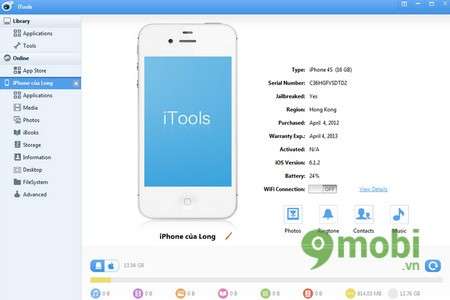
Bước 2: Các bạn tiếp tục chọn Applications
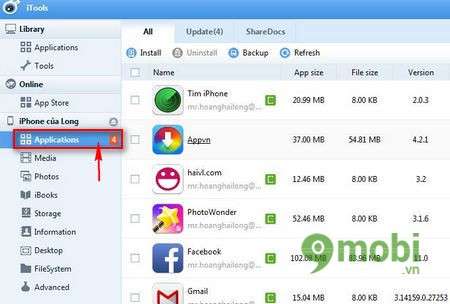
Bước 3: Chọn ứng dụng tùy ý và click "Uninstall" để xóa ứng dụng
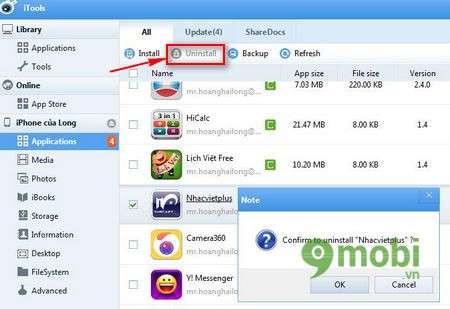
Click chọn OK để xóa ứng dụng ra khỏi iPhone của bạn
https://9mobi.vn/xoa-ung-dung-tren-iphone-647n.aspx
Vậy là bạn đã hoàn thiện công việc xóa ứng dụng trên iPhone bằng iTools. Các ứng dụng trên điện thoại của bạn sẽ gọn gàng hơn, cũng như bạn sẽ không bị rối mắt bởi những ứng dụng không dùng tới nữa. Chúc bạn thành công.